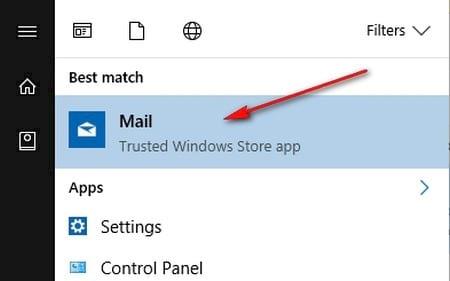Когато използвате приложението Mail в Windows 10, функцията Focused Inbox ще ни помогне лесно да класифицираме съдържанието на съобщенията. Потребителите могат предварително да настроят програма за класифициране на входящата поща въз основа на филтри за съдържание, за да изберат важна или обикновена поща. Вместо обичайния метод за търсене, ще разчитаме на тази функция за фокусирана входяща кутия за извличане на важна поща. В допълнение, Focused Inbox поддържа и бързо изготвяне на писма, изпратени до адреси, за да спести време за изготвяне.
Етап 1:
Първо, в лентата за търсене на Windows въведете ключовата дума Mail и след това щракнете върху Mail (приложение Trusted Windows Store) .

Стъпка 2:
След това щракваме върху иконата за настройки за достъп до настройките на пощата. Потребителите щракват върху иконата за настройки с всички видове пощенски кутии, импортирани в Mail.

Веднага след това се появява списък с опции за приложението Mail, щракнете върху Четене, за да стигнете до функцията Focused Inbox.
Стъпка 3:
В интерфейса за настройки потребителите превъртат надолу до секцията Фокусирана входяща кутия и виждат опцията Сортиране на съобщенията във фокусирани и други . Тук плъзнете хоризонталната лента надясно, за да активирате режим ON , за да активирате функцията Focused Inbox в Windows 10.

Стъпка 4:
Веднага след това ще видим да се появяват секциите Focused и Other. Разделът Focused ще помогне на потребителите да филтрират всички писма с важно съдържание, докато разделът Other ще класифицира обикновените писма.
В случай, че искате да изключите функцията Focused Inbox, просто плъзнете хоризонталната лента наляво до режим Off.

Функцията Focused Inbox в Windows 10 се прилага към повечето популярни услуги за поща като Outlook, Hotmail,... за да помогне на потребителите бързо да класифицират входящата поща. Освен това, когато щракнете върху функцията Фокусирана входяща кутия, когато изпращате имейл, ще има функция за споменаване, която да ни помогне да добавим всеки към списъка с имейли за изпращане. Така изпращаната от тях поща автоматично ще отива във входящата кутия или папката Focused, а не в папката за спам.
Вижте следните статии за повече информация: